Publicitate
Dacă utilizați un computer la locul de muncă sau la școală, este aproape sigur că face parte dintr-un domeniu Windows. Dar ce înseamnă asta de fapt? Ce face un domeniu și care sunt avantajele unui computer care se alătură unuia?
Să ne uităm la ce este un domeniu Windows, cum funcționează și de ce întreprinderile le folosesc.
Ce este un domeniu Windows?
Un domeniu Windows este în esență o rețea de computere controlate utilizate într-o setare de afaceri. Cel puțin un server, numit a controlor de domeniu, este responsabil de celelalte dispozitive. Acest lucru permite administratorilor de rețea (de obicei, personalul IT) să controleze calculatoarele din domeniu prin intermediul utilizatorilor, setărilor și multe altele.
Deoarece domeniile nu sunt destinate doar utilizatorilor de acasă Versiuni profesionale sau Enterprise ale Windows Fiecare versiune unică de Windows 10 despre care trebuie să știțiWindows 10 vine în peste 10 versiuni diferite. Le comparăm pe toate și le explicăm pentru ce sunt destinate și pentru cine sunt utilizatorii intenționați. Citeste mai mult
se pot alătura unuia. De asemenea, veți avea nevoie de o copie a Windows Server pentru controlerul de domeniu, deoarece include software-ul necesar, cum ar fi Active Directory (mai multe despre asta mai târziu). Ține minte că Windows Server este diferit de Windows Ce este Windows Server și cum este diferit de Windows?Ce face Windows Server diferit de versiunile obișnuite de Windows? Aflați mai multe despre Windows Server. Citeste mai mult .De unde știți dacă computerul dvs. este pe un domeniu?
Dacă aveți un computer de acasă, este foarte puțin probabil să vă aflați pe un domeniu. Puteți crea un domeniu în rețeaua dvs. de domiciliu, dar nu prea are prea multe lucruri în acest sens. Dar dacă folosești un computer furnizat de munca sau școala ta, este aproape sigur pe un domeniu.
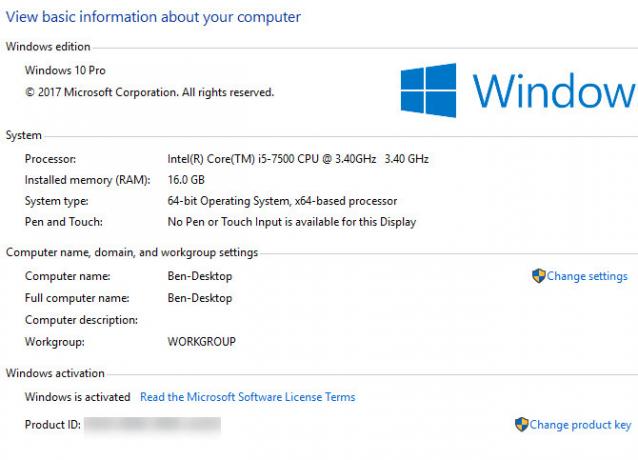
Pentru a verifica dacă computerul dvs. face parte dintr-un domeniu, deschideți Panou de control și faceți clic pe butonul Sistem intrare. Uită-te sub Numele calculatorului secțiune. Dacă vezi a Workgroup intrare cu GRUP DE LUCRU (implicit) sau un alt nume enumerat, computerul nu se află pe un domeniu. La fel, dacă vezi Domeniu aici, atunci computerul dvs. este pe un domeniu.
Acești pași vă permit, de asemenea, să găsiți numele dvs. de domeniu pe computer.
Domenii vs. Grupuri de lucru
Înainte de a discuta mai multe despre domenii, ar trebui să menționăm pe scurt cum se compară cu grupurile de lucru. Dacă un computer nu se află pe un domeniu, atunci acesta este parte a unui grup de lucru Sfat pentru rețeaua de domiciliu: Cum să partajați fișiere și foldere între conturile de utilizator WindowsUneori, computerul poate fi foarte apropiat din punct de vedere fizic, dar par la distanțe distante când încercați să transferați un fișier. Utilizați acest ghid pentru a vă ajuta să aruncați fișierele de la PC la PC cu cea mai mare ușurință. Citeste mai mult . Acestea sunt mult mai vag decât domeniile, deoarece nu au o autoritate centrală. Fiecare computer are propriile reguli.
În versiunile moderne de Windows, grupurile de lucru sunt într-adevăr doar o formalitate, în special cu Microsoft se retrage funcția HomeGroup. Windows nu vă solicită niciodată să configurați una și sunt folosite doar pentru partajarea fișierelor între dispozitivele din rețeaua dvs.. Microsoft dorește să utilizați OneDrive pentru asta în zilele noastre, așa că, dacă nu doriți să personalizați propriul grup de lucru, nu trebuie să vă faceți griji.
Ce este un cont de utilizator de domeniu?
Spre deosebire de o mașină personală, un computer conectat la domeniu nu este valabil utilizați autentificări ale contului local 5 sfaturi pentru gestionarea conturilor de utilizator Windows ca un ProConturile de utilizator Windows au evoluat de la conturi locale izolate la conturi online cu diverse provocări de confidențialitate. Vă ajutăm să vă sortați conturile și să găsiți setările care funcționează pentru dvs. Citeste mai mult . În schimb, controlorul de domeniu gestionează autentificările. Folosind Active Directory Microsoft, un software de gestionare a utilizatorilor, administratorii de rețea pot crea cu ușurință utilizatori noi și dezactiva pe cei vechi. De asemenea, pot adăuga utilizatori la grupuri specifice pentru a permite accesul la dosarele serverului privat.
Cu un cont de domeniu, vă puteți conecta la orice computer care se află pe domeniu. Vei începe cu un cont nou pe computer, dar acest lucru vă permite să utilizați orice computer din compania dvs. atunci când este nevoie. Datorită conturilor de domeniu, foștii angajați nu se pot conecta niciuna. Dacă încearcă să se autentifice cu parola lor veche, vor vedea un mesaj care le-a fost refuzat accesul.
Ecranul de conectare la Windows arată un pic diferit atunci când utilizați un computer conectat la un domeniu. În loc de un nume de utilizator local, va trebui să vă asigurați că vă conectați la domeniu cu numele de utilizator al domeniului. Astfel, autentificarea dvs. va arăta ceva similar MyDomain \ StegnerB01.
Controlul domeniului și politica de grup în Windows
Cel mai mare avantaj al domeniilor este ușurința de a controla multe computere simultan. Fără un domeniu, personalul IT ar trebui să gestioneze individual fiecare computer dintr-o companie. Aceasta înseamnă configurarea setărilor de securitate, instalarea software-ului și gestionarea conturilor de utilizator de mână. Deși acest lucru ar putea funcționa pentru o companie minusculă, aceasta nu este o abordare scalabilă și ar deveni rapid imposibil de gestionat.
Alături de managementul utilizatorilor Active Directory, alăturarea computerelor la un domeniu vă permite să utilizați Politica de grup. Am discutat modul în care este utilă politica de grup pe propriul computer 12 Moduri Politica de grup Windows poate îmbunătăți computerulPolitica de grup Windows vă oferă un control avansat asupra sistemului dvs., fără a fi nevoie să vă încurcați cu registrul. Vă vom arăta cum puteți personaliza cu ușurință Windows în moduri în care nu credeți că sunt posibile. Citeste mai mult , dar este destinat cu adevărat pentru utilizarea corporativă.
Folosind controlerul de domeniu, administratorii pot configura tot felul de politici de securitate și de utilizare pentru toate computerele. De exemplu, politica de grup face ușor de aplicat toate următoarele practici:
- Scoaterea elementelor din meniul Start
- Opriți utilizatorii Cum să blocați conturile de utilizator WindowsLăsarea oamenilor să folosească computerul în timp ce ai plecat poate duce la probleme. Vă arătăm cum să restricționați funcțiile Windows pe conturile standard sau pentru copii, astfel încât alții să nu poată accesa informații sensibile. Citeste mai mult de la schimbarea opțiunilor de conectare la internet
- Blocați promptul de comandă
- Redirecționați un anumit folder pentru a utiliza unul pe server
- Împiedicați utilizatorul să schimbe sunetele
- Asociați automat o imprimantă către computere noi
Aceasta este doar o mică eșantionare a ceea ce permite politica de grup. Administratorii pot seta aceste modificări o dată și le pot aplica pe toate computerele, chiar și pe cele noi pe care le-au configurat ulterior.
Alăturați-vă sau lăsați un domeniu în Windows
În mod normal, adăugarea computerului într-un domeniu sau eliminarea acestuia nu va fi sarcina ta. Personalul informatic al companiei dvs. va avea grijă să se alăture înainte de a obține computerul și va lua computerul înapoi la plecare. Totuși, de dragul finalizării, vom menționa cum funcționează procesul aici.
Capul înapoi la Panou de control> Sistem din nou. Pe Setările numelui computerului, domeniului și grupului de lucru pagina, faceți clic pe Schimbă setările. Veți vedea Proprietatile sistemului fereastră. Apasă pe Schimbare buton de lângă Pentru a redenumi acest computer sau a schimba domeniul său cutie.
Aici, veți vedea o casetă care vă permite să vă schimbați numele computerului (acesta nu este singurul loc pentru a face acest lucru în Windows 10). Mai important, veți vedea o Membru al caseta de mai jos. Verifică Domeniu bule și tastați numele domeniului pentru a vă alătura. Windows va autentifica acest lucru, astfel încât va trebui să aveți un domeniu pentru a vă alătura.
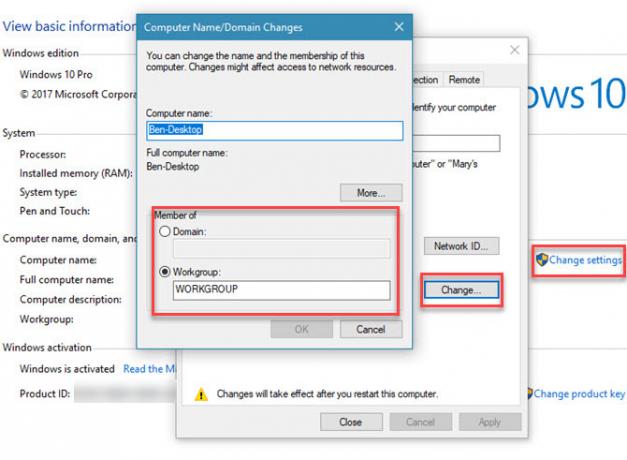
După o repornire a computerului, computerul dvs. va fi pe domeniu. Pentru a părăsi un domeniu, repetați acest proces, dar selectați Workgroup bule în schimb. Desigur, veți avea nevoie de parola unui administrator de domeniu pentru a face acest lucru.
Domeniul Maestrului
Am analizat ce fac domeniile Windows și modul în care sunt utilizate. În esență, domeniile permit administratorilor să controleze un număr mare de computere de afaceri dintr-o locație centrală. Utilizatorul local are mai puțin control asupra unui computer controlat pe domeniu decât unul personal. Fără domenii, gestionarea calculatoarelor corporative ar fi un coșmar pentru personalul IT.
Cu angajații noi și calculatoarele care înlocuiesc angajații separați și mașinile vechi tot timpul, un sistem bine reglementat este esențial pentru ca computerele de afaceri să funcționeze fără probleme. Pentru a menține computerul funcțional fără probleme, verificați Ghidul începătorului nostru pentru remedierea Windows 10 Cum să remediați Windows 10: Întrebări frecvente ale unui începătorAi nevoie de ajutor cu Windows 10? Răspundem la cele mai frecvente întrebări despre utilizarea și configurarea Windows 10. Citeste mai mult .
Credit imagine: kovaleff /Depositphotos
Ben este redactor redactor și post de sponsorizare la MakeUseOf. El deține un B.S. în Computer Information Systems de la Grove City College, unde a absolvit Cum Laude și cu Onoruri în marea sa. Îi place să-i ajute pe ceilalți și este pasionat de jocurile video ca mediu.